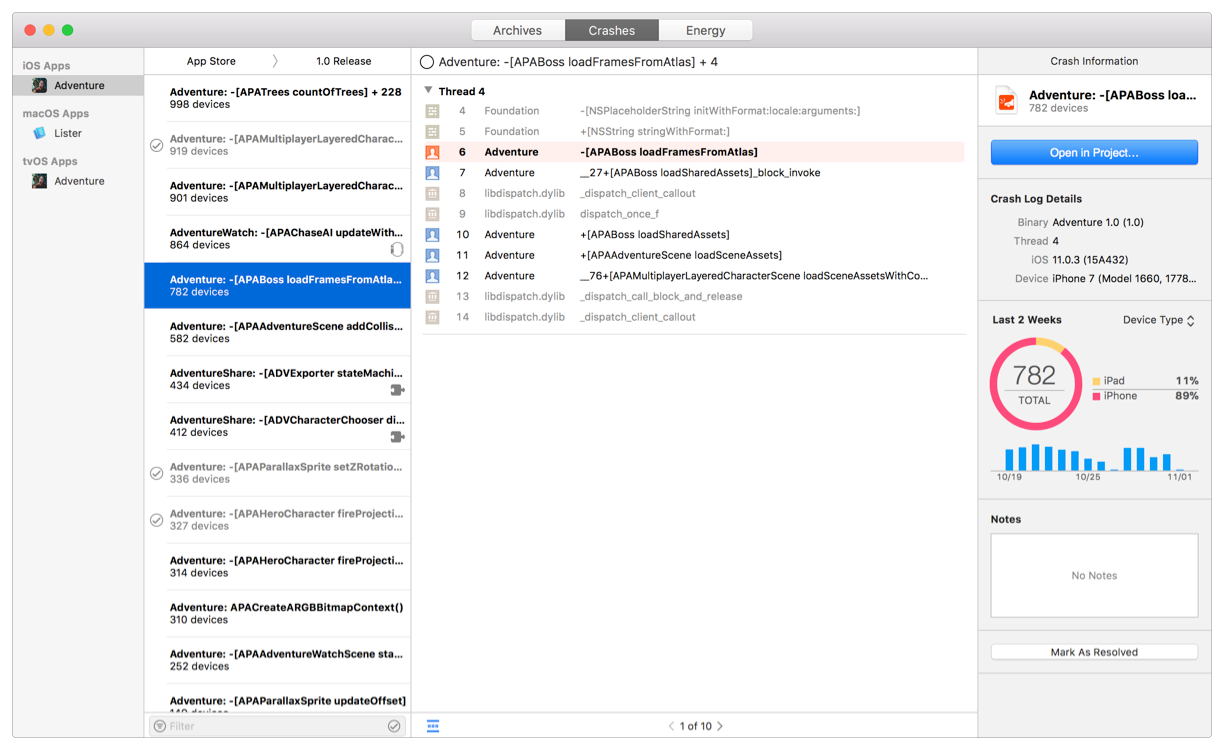向 Beta 测试员和用户发布你的 App。
概览
在 Xcode 中全面测试你的 App 后,你可以将它分发给 Beta 测试员或发布给用户,以便他们在个人设备上运行该 App。根据 App 的平台和开发阶段以及你是不是 Apple Developer Program 会员来选择分发方法和选项。在向用户发布你的 App 之前,应先利用其中一种 Beta 测试方式来分发你的最终构建版本。
你可以查看“准备分发你的 App”来完成项目的配置,然后完成其余的分发步骤。
将多个多平台 App 合并到一个项目或购买项目
如果你要在多个不同的平台上提供相关的 App,可以将它们合并到一个 Xcode 项目或 App Store 购买项目,方便用户进行安装。
-
对于 iOS、macOS 和 Apple tvOS App,你可以创建通用购买项目,以便顾客能够从 App Store 一起购买多个相关的 App。要进一步了解,请参阅“添加平台以创建通用购买项目”。
-
对于 iPad App,你可以使用 Mac Catalyst 来在同一项目中构建出 Mac 版本,并以通用购买同时提供两个 App。要进一步了解,请参阅“为你的 iPad App 创建 Mac 版本”。
-
对于品牌相同且功能类似的 iOS 和 watchOS App,你可以在同一 Xcode 项目中同时包含两个目标。要分发没有配套 iOS App 的 watchOS App,请参阅“创建并分发仅适用于 Apple Watch 的 App”。
加入 Apple Developer Program
加入 Apple Developer Program 后,你可以完整访问可添加到 App 中的各项功能,以及所有分发方法。
功能让你的 App 能够访问 Apple 提供的 App 服务,如 CloudKit、Game Center 或 App 内购买项目。要进一步了解各项功能,请参阅“为你的 App 添加功能”。
分发方法包括导出你的 App 以用于测试设备,以及将 App 上传到 App Store Connect 等。如果想要使用 TestFlight 或通过 App Store 分发你的 App,你需要加入 Apple Developer Program。加入之后,Apple 会为你创建 App Store Connect 账户,然后你就可以开始上传构建版本了。通过 TestFlight,你可以向测试员分发 iOS、Apple tvOS 和 watchOS Beta 构建版本并收集反馈。
要进一步了解如何注册加入该计划,请参阅“Apple Developer Program”。
为你的 App 创建归档
不论你采用哪种分发方法,第一步都是为你的 App 创建归档。“归档”是 App 的一个构建版本,其中包含 Xcode 储存在套装里的调试信息。
在 Xcode 项目的主窗口中,从“Scheme”(方案) 工具栏菜单选择一个目标和一个仅限构建的设备或真实设备。如果目标是模拟器,你无法创建归档。然后,选取“Product”(产品) >“Archive”(归档) 以构建目标,并创建归档,归档将显示在“Archives”(归档) Organizer 中。
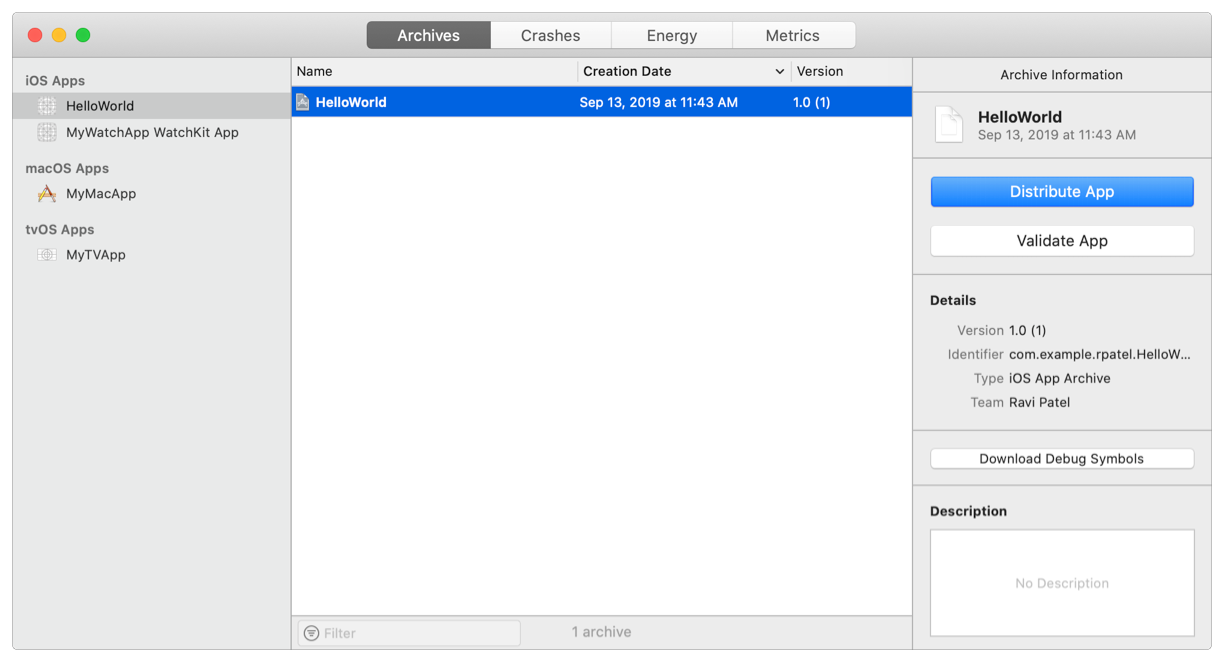
对于通过 Mac Catalyst 构建的 Mac App,请分别为 iPad 和 Mac 版本创建不同的归档。在为 Mac 版本创建归档时,请选择“My Mac”(我的 Mac) 作为运行目标设备。
选择分发方法和选项
你可以导出归档,或将它上传到 App Store Connect。你可以导出 App 来在 App Store 之外分发,也可以上传来通过 TestFlight 或 App Store 分发。
在“Archives”(归档) Organizer 中,选择所需归档,然后点按“Distribute App”(分发 App)。在下一页中,根据 App 的平台选择一种分发方法。如果你想要导出 App,请根据你的分发方式选择一种方法。
要仅分发给注册设备上的有限用户 (例如,在你的组织内分发),请选取“Ad Hoc”或“Development”(开发)。要使用 TestFlight 或通过 App Store 分发,请选取“App Store Connect”。要了解所有分发方法,请点按左下角的问号。
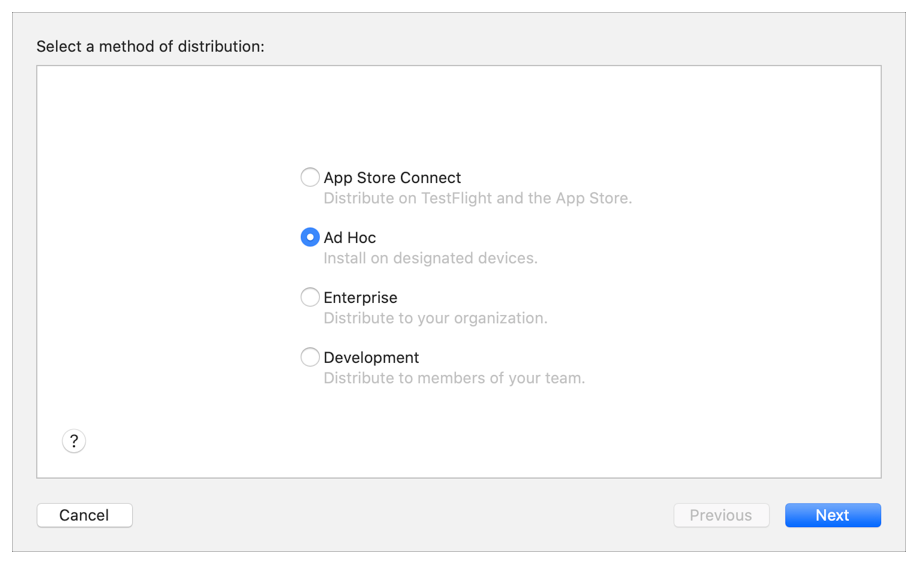
在接下来几个页面中,根据你的分发方法选取分发选项。例如,如果你选取了导出选项,应选取 App 瘦身和按需资源选项,因为你需要自行分发 App。如果你上传到 App Store Connect,则应选取是否要包含 Bitcode 或符号。要进一步了解分发选项,请点按左下角的问号。
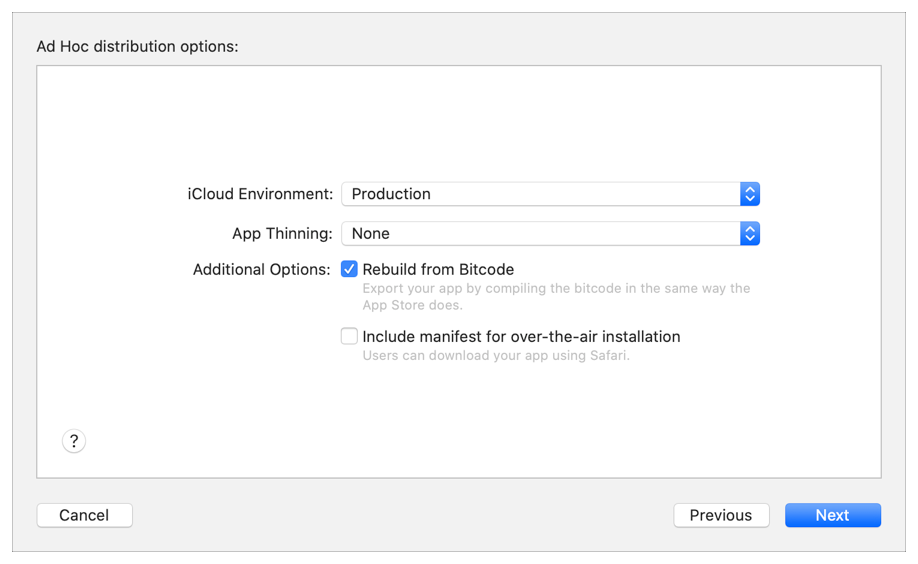
分发 Beta 版本
在发布你的 App 之前,应先将 Beta 版本分发给用户,或者利用基于 App 平台的方式来提供即将发布的版本的预览:
-
对于 iOS、Apple tvOS 或 watchOS App,可使用 TestFlight 将 App 的 Beta 版本分发给内部和外部测试员。通过 TestFlight App,受邀用户可以安装你的 App,进行 Beta 测试并提供反馈,以及获取 App 的更新。Apple 会为你分发 Beta 版本,你只需在 App Store Connect 中管理构建版本和用户。要进一步了解,请参阅“TestFlight Beta 测试概览”;对于 Xcode 相关的流程,请参阅“使用 TestFlight 分发 App”。
-
对于所有平台,可以向你开发者账户中的已注册设备分发 Beta 版本。只有在能够预留一定数量的开发设备进行 Beta 测试时,才可选择这个选项。要进一步了解,请参阅“分发到已注册设备 (iOS、Apple tvOS、watchOS)”或“分发到已注册电脑 (macOS)”。
-
对于 macOS App,可以先将经过 Apple 公证的构建版本分发给测试员,然后再通过 App Store 分发 App。要进一步了解,请参阅“在分发前对 macOS 软件进行公证”。
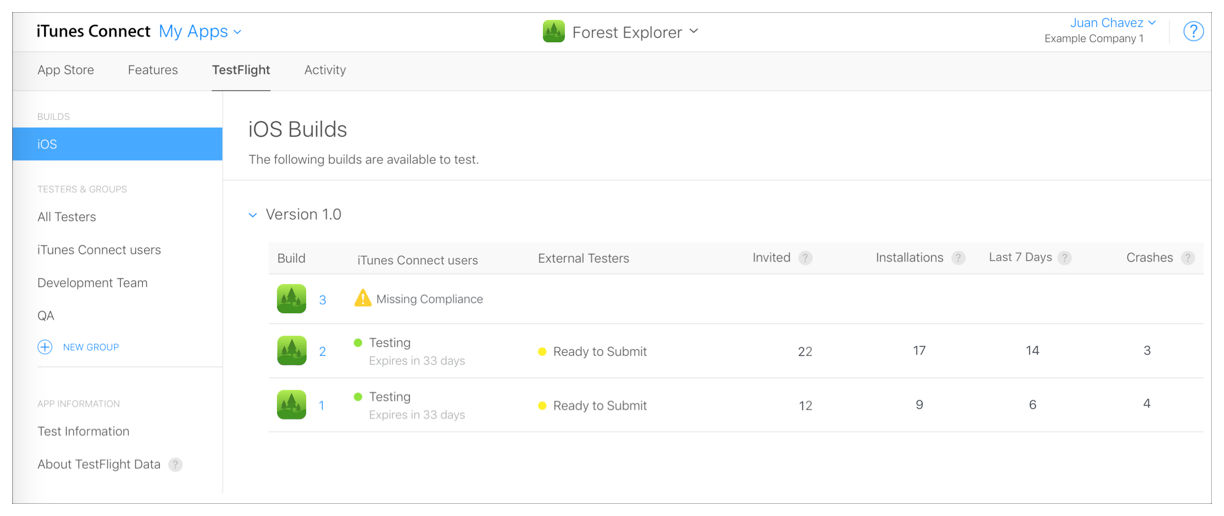
在 App Store 中发布
完成最终构建版本的 Beta 测试后,你可以将 App 提交到 App Review,然后在 App Store 上提供你的 App。
如果你使用 TestFlight 分发了 Beta 版本,并且输入了 App Store 发布所需的其他信息,那么你只需将 App Store Connect 中显示的最后一个构建版本提交到 App Review。要进一步了解,请参阅“App 发布概览”。
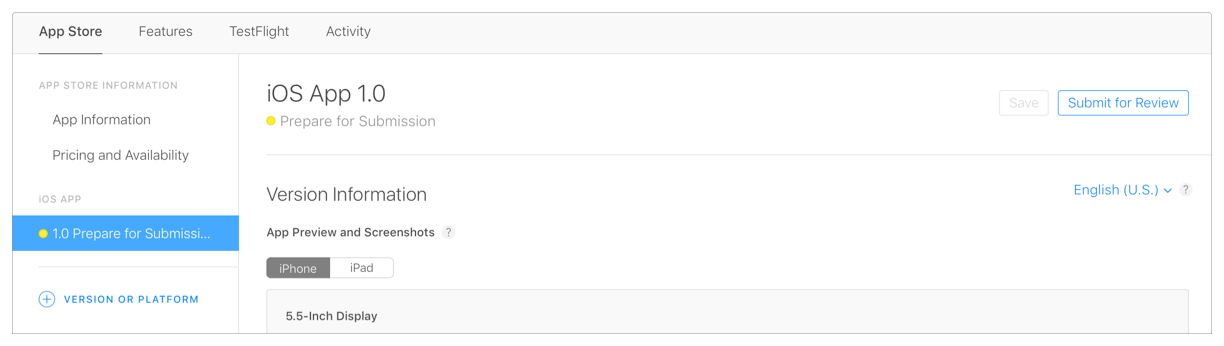
否则,请完成“通过 App Store 分发 App”中的所有步骤,以准备你的 App 并上传到 App Store Connect,然后将它提交到 App Review。
在 App Store 以外分发
对于 macOS App,你可以导出经公证的 App 以在 App Store 以外分发,但你可能需要先停用需要 Apple Developer Program 会员资格的功能,然后再自行将 App 分发给用户。要进一步了解,请参阅“在分发前对 macOS 软件进行公证”。
分发商务 App
此外还有几个用于分发商务 App、定制 App 或内部 App 的选项。有关详细信息,请参阅“寻找向用户提供你的 App 的最佳方式 (英文)”。如果你加入了 Apple Developer Enterprise Program,请参阅“开发和分发企业 App”来了解用于导出 App 的企业相关 Xcode 步骤。
下载崩溃、能耗和指标报告
如果你使用 TestFlight 或通过 App Store 分发 App,可以在 Organizer 中查看 Apple 为你生成的崩溃报告和能耗报告。如果你通过 App Store 分发 App,还可以在 Organizer 中查看指标报告。要进一步了解,请参阅“关于‘Crashes’(崩溃) Organizer”、“关于‘Energy’(能耗) Organizer”和“关于‘Metrics’(指标) Organizer”。